Win10系统设置光标粗细的方法
时间:2023-08-22 08:57:58作者:极光下载站人气:58
很多小伙伴在使用win10系统的过程中经常会遇到各种各样的问题,大部分问题都可以使用Win10系统中的设置来进行解决,例如当我们的鼠标光标突然变得很大或很小时,我们只需要进入Win10系统的设置页面,然后在该页面中找到并打开“鼠标指针”选项,接着在鼠标指针页面中拖动“更改指针大小”选项下的滑块,然后就能进行指针大小调整了,十分的简单方便。有的小伙伴可能不清楚具体的操作方法,接下来小编就来和大家分享一下Win10系统设置光标粗细的方法。
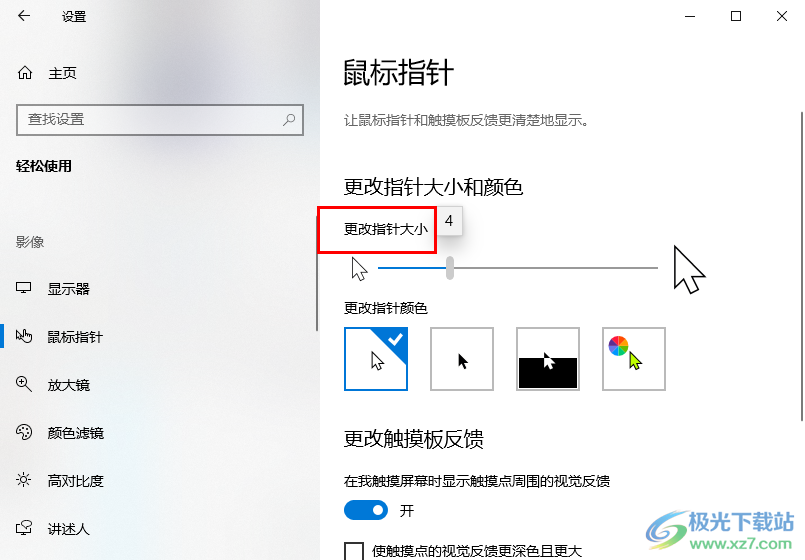
方法步骤
1、第一步,我们在电脑桌面左下角点击打开“开始”按钮,然后在菜单列表中打开“设置”选项
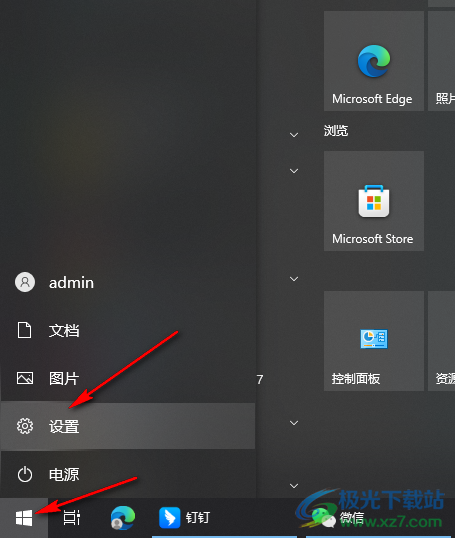
2、第二步,接着我们在Windows设置页面中点击打开“轻松使用”工具
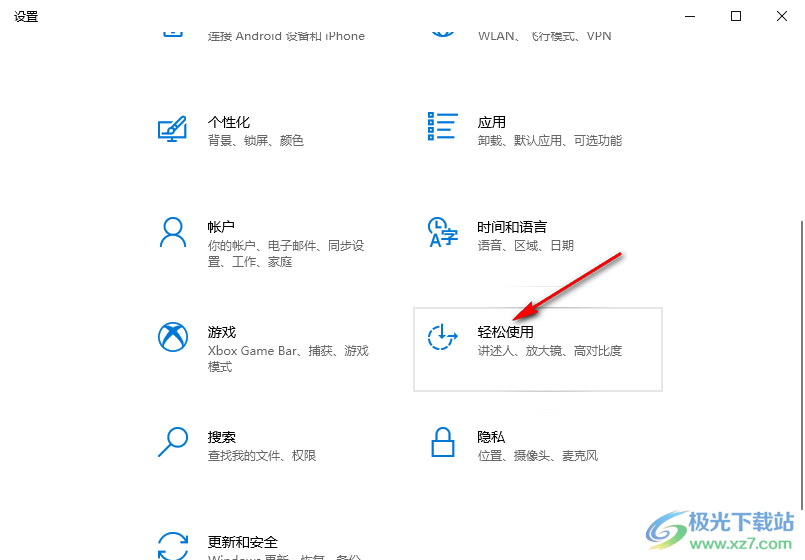
3、第三步,进入轻松使用页面之后,我们在该页面的左侧列表中找到并打开“鼠标指针”选项
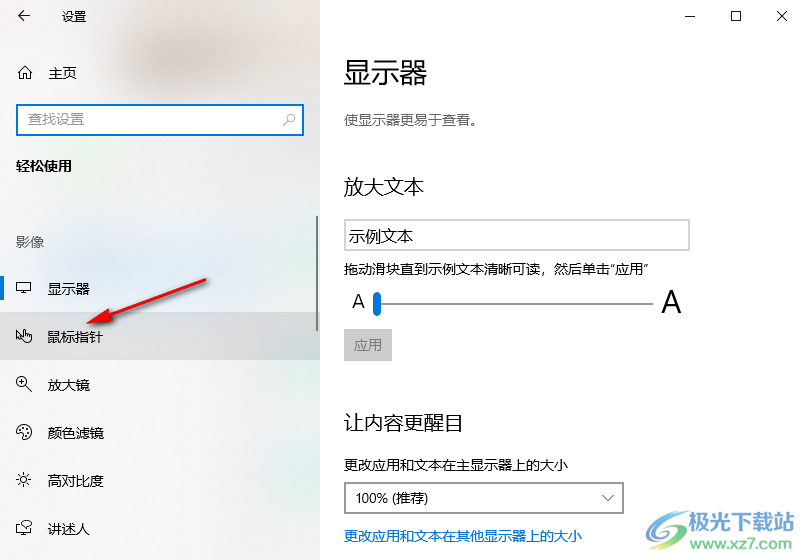
4、第四步,在“鼠标指针”页面中我们找到“更改指针大小”工具
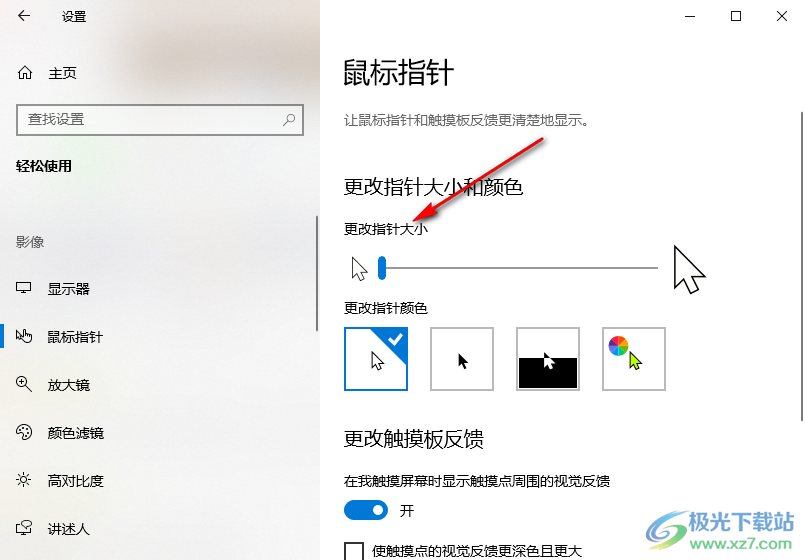
5、第五步,拖动“更改指针大小大小”工具下的滑块向右自动就能得到自己需要的光标粗细了
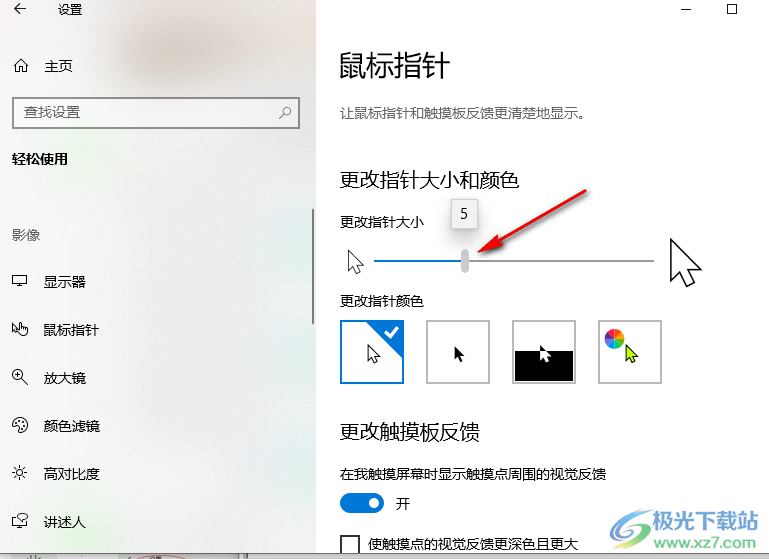
以上就是小编整理总结出的关于Win10系统设置光标粗细的方法,我们进入轻松使用设置页面,然后在该页面中我们先打开鼠标指针选项,接着在鼠标指针页面中拖动滑块就能进行指针粗细的调整了,感兴趣的小伙伴快去试试吧。

大小:4.00 GB版本:64位单语言版环境:Win10
- 进入下载
标签Win10系统设置光标粗细,Win10系统
网友评论